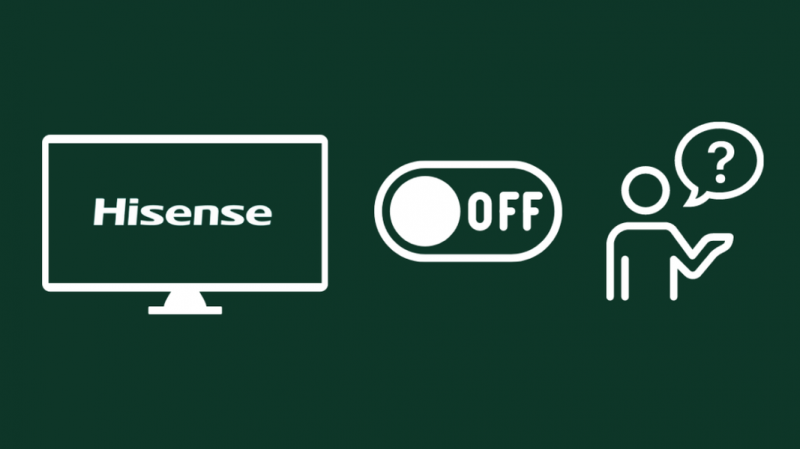나는 지난 몇 달 동안 Hisense TV를 즐기고 내가 시청하려고 했던 일부 쇼를 따라잡는 데 사용하고 있습니다.
TV가 문제를 보여주기 시작한 몇 주 전까지 모든 것이 수영을 했습니다.
시청 중일 때 무작위로 꺼지고 수동으로 TV를 다시 켜야 했습니다.
가끔 TV가 리모컨에 반응하지 않아 TV를 껐다가 다시 꽂았다가 켜야 했습니다.
무슨 일인지 몰라서 인터넷에 답을 찾아봤습니다. 거기에서 나는 여러 사람들이 이러한 문제를 겪고 있음을 보았습니다.
나는 Hisense가 온라인에서 가지고 있는 모든 지원 자료를 샅샅이 뒤지고 포럼 게시물, 심지어 보관된 게시물까지 살펴보고 문제를 해결할 수 있는 방법을 확인했습니다.
몇 시간에 걸친 심도 있는 연구 끝에 나는 해결책을 제시할 수 있는 수많은 정보를 얻었습니다.
나는 몇 시간의 노력 끝에 마침내 TV를 고칠 수 있었고 이 기사에는 내가 시도한 모든 것이 포함되어 있습니다.
이 기사를 읽은 후 무작위로 빠르게 꺼지는 Hisense TV도 고칠 수 있기를 바랍니다.
계속 꺼지는 Hisense TV를 수정하려면 TV를 다시 시작하거나 전원을 껐다 켭니다. 그래도 작동하지 않으면 초기화해야 할 수 있습니다.
Hisense TV를 재설정하는 방법과 전문가의 도움이 필요할 때를 알아보려면 계속 읽으십시오.
Hisense TV가 계속 꺼지는 이유는 무엇입니까?
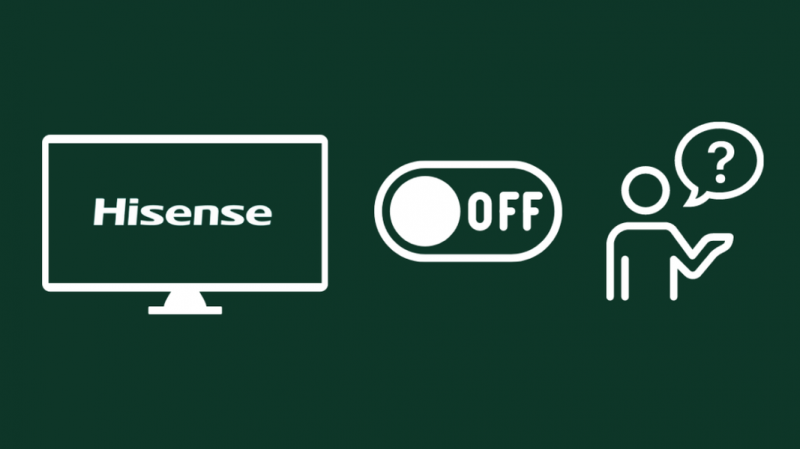
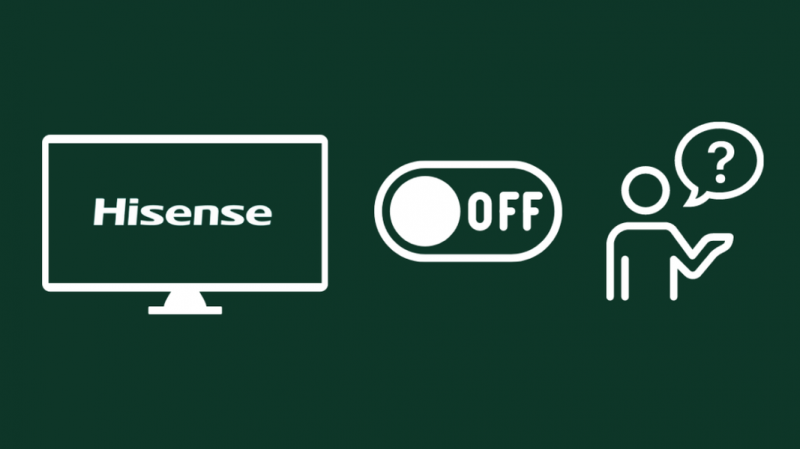
Hisense TV는 여러 가지 이유로 꺼질 수 있으며 가능한 한 빨리 문제를 해결하는 데 도움이 될 수 있는 가능성을 이해하면 됩니다.
다시 시작과 같은 문제는 때때로 TV 자체 또는 전원 연결과 관련된 전원 공급 장치 문제로 인해 발생할 수 있습니다.
TV의 전원 보드와 메인 보드는 일반적으로 서로 분리되어 있으며, 이 보드 중 하나에서 전원 관련 문제가 발생하면 TV가 산발적으로 다시 시작될 수 있습니다.
전원 공급 장치 문제가 주요 원인이지만 TV를 다시 시작하거나 꺼야 하는 소프트웨어 결함으로 인해 발생할 수도 있습니다.
드물기는 하지만 인터넷 연결 문제로 인해 TV가 꺼지는 경우가 있습니다.
오류의 주요 원인을 이해했으므로 이제 수정을 시작할 수 있습니다.
Hisense TV가 꺼지지 않도록 하는 방법
다음 섹션에서 설명할 문제 해결 절차를 수행하면 Hisense TV가 꺼지는 것을 쉽게 막을 수 있습니다.
수정 사항은 하드웨어 및 소프트웨어의 거의 모든 것을 다루며 일부 펌웨어 수정 사항도 살펴볼 것입니다.
이유 없이 TV가 꺼지는 문제를 해결하면서 잠재적인 전원 공급 문제, TV 드라이버 문제 등을 살펴보겠습니다.
Hisense TV가 계속 켜져 있는 이유는 무엇입니까?
Hisense TV가 무작위로 켜지면 TV 리모컨의 버튼이 실수로 눌려지지 않았는지 확인하십시오.
TV 측면의 버튼, 특히 전원 버튼을 확인하고 걸림 또는 작동 불가 또는 파손 여부를 확인합니다.
스마트 홈 어시스턴트로 예약한 경우 TV가 켜질 수 있으므로 해당 기능이 의도한 대로 작동하지 않는지 확인하세요.
Hisense Roku TV 드라이버 문제
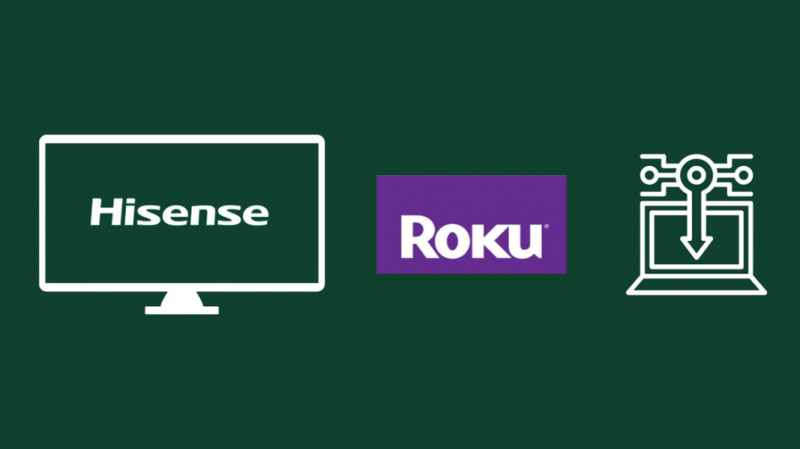
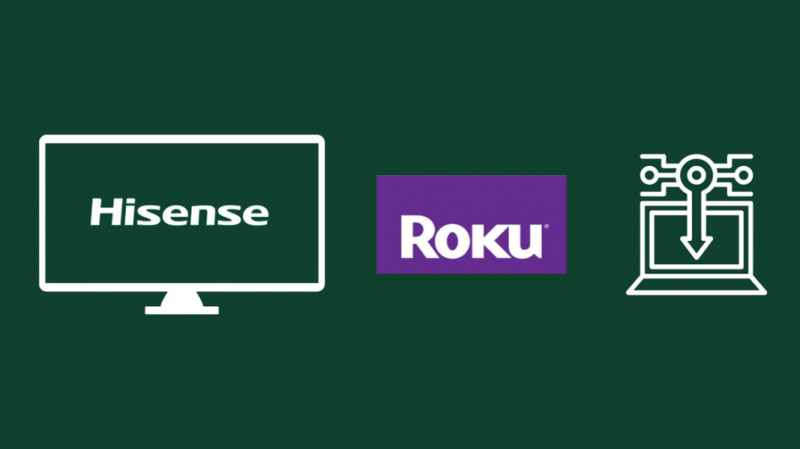
Hisense Roku TV가 컴퓨터나 랩톱에 연결되어 있을 때 꺼지면 컴퓨터의 드라이버 문제가 원인일 수 있습니다.
컴퓨터의 드라이버를 최신 버전으로 업데이트하고 드라이버가 업데이트된 후 TV에 연결해 보십시오.
Windows에서 드라이버를 업데이트하려면:
- 눌러 윈도우 키 당신의 키보드에.
- 검색 상자에 입력 기기 관리자 .
- 고르다 기기 관리자 그것을 열려면.
- 아래로 스크롤 표시하다 그리고 디스플레이 어댑터 .
- 두 목록을 모두 확장합니다.
- 두 목록 아래의 각 항목을 마우스 오른쪽 버튼으로 클릭하고 드라이버 업데이트 .
- 업데이트 마법사의 단계에 따라 인터넷에서 최신 드라이버를 찾아 설치합니다.
Mac에서 이 작업을 수행하려면:
- 클릭 애플 로고 화면 오른쪽 상단에
- 고르다 시스템 환경설정 .
- 그런 다음 선택 소프트웨어 업데이트 .
- 여기에 언급된 업데이트가 있으면 설치하십시오.
Hisense TV 다시 시작
브랜드에 관계없이 문제가 있는 TV를 수정하는 가장 쉬운 방법 중 하나는 다시 시작하여 어떤 기능을 하는지 확인하는 것입니다.
때로는 간단한 다시 시작으로 TV의 모든 문제를 해결할 수 있으며 시간도 오래 걸리지 않습니다.
Hisense TV를 다시 시작하려면:
- 리모컨으로 TV를 가리키고 버튼을 누르세요. 힘 열쇠.
- 버튼을 누르기 전에 최소 30초 동안 기다리십시오. 힘 다시 키.
TV를 다시 시작한 후 잠시 기다리면 TV가 다시 꺼지는지 확인합니다.
Hisense TV 전원 껐다 켜기
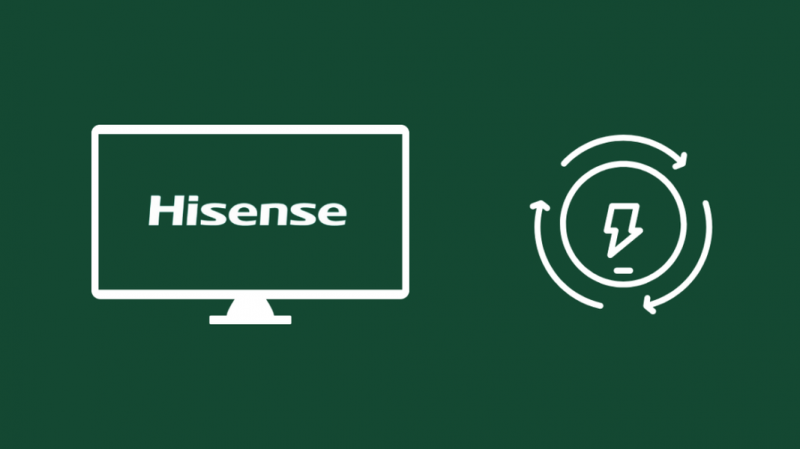
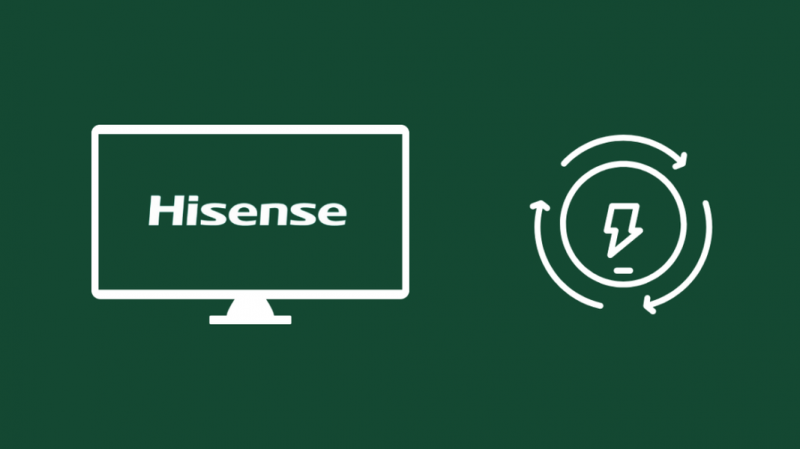
리모컨으로 다시 시작할 때 구성 요소를 통해 흐르는 전원이 멈추지 않기 때문에 다시 시작해도 하드웨어에 영향을 미치지 않습니다.
TV의 모든 전원이 중지되었다가 다시 시작되는 대부분의 하드웨어 문제를 해결하려면 전원 주기가 필요할 수 있습니다.
TV 전원을 껐다 켜려면:
- TV를 끕니다.
- 벽에서 TV 플러그를 뽑습니다.
- TV를 다시 연결하기 전에 최소 30-45초 동안 기다리십시오.
- TV를 다시 켜십시오.
전원을 껐다 켠 후 TV가 꺼지는지 다시 확인하세요.
케이블 확인
때로는 결함이 있거나 손상된 HDMI 또는 전원 케이블로 인해 TV가 신호를 잃거나 무작위로 꺼질 수 있습니다.
Hisense TV에는 HDMI-CEC도 있으므로 HDMI 케이블에 문제가 있는 경우 전원을 끄고 해당 지침을 수행하라는 지시를 받는 것으로 생각할 수 있습니다.
모든 케이블을 한 번 뒤집어 물리적 손상이 없는지 확인하고 끝 커넥터에 쌓인 먼지나 먼지를 청소하십시오.
다른 디스플레이에 HDMI 케이블을 사용하여 케이블에 문제가 없는지 확인합니다.
TV에만 문제가 있는 것이 아니므로 손상되거나 마모된 전원 또는 HDMI 케이블을 발견하는 즉시 교체하십시오. 잠재적인 화재 위험도 있습니다.
나는 추천 할 것이다 Belkin의 HDMI 2.1 케이블 그리고 PWR+ 전원 케이블 구형 케이블을 교체할 수 있는 이상적인 후보입니다.
다른 전원 콘센트를 사용해 보십시오.
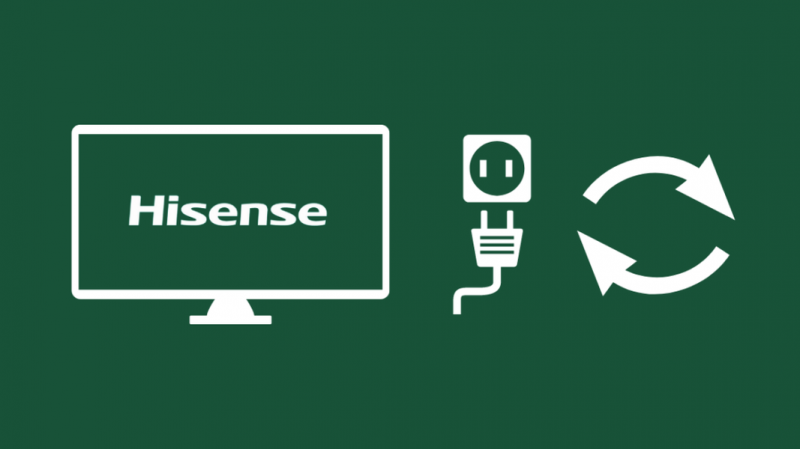
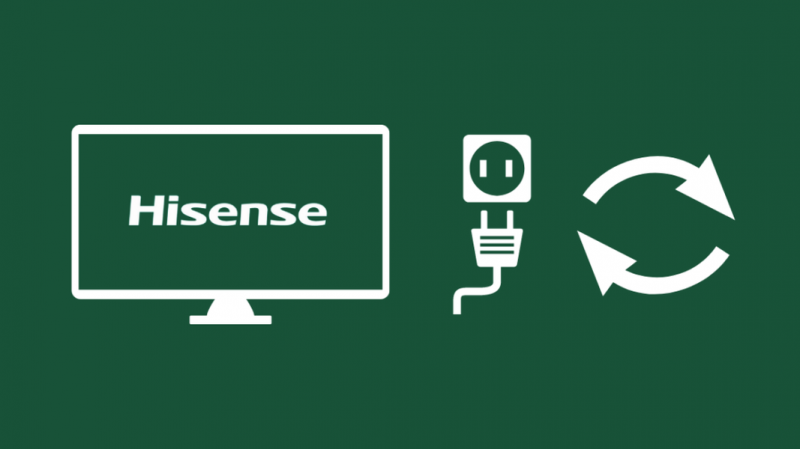
전원 공급 장치 문제는 TV에서만 발생하는 것이 아니라 TV에 충분한 전력을 공급할 수 없는 전원 소켓이 있는 경우에도 발생할 수 있습니다.
이렇게 하면 경고 없이 임의의 시간에 TV가 꺼지고 장기적으로 TV가 심각하게 손상될 수 있습니다.
TV를 다른 소켓에 연결하기만 하면 전원 소켓일 가능성을 줄일 수 있습니다.
가정에 필요한 전력이 공급되지 않는 한; 다른 소켓으로 시도하면 TV에 문제가 발생하지 않습니다.
상황이 동일하고 TV가 계속 꺼지면 소켓이 문제가 아닐 수 있습니다.
Hisense TV에서 에너지 절약 끄기
Hisense TV의 에너지 절약 모드는 때때로 공격적일 수 있으며 사용 중이 아닌 것으로 생각되면 임의로 TV를 끌 수 있습니다.
이 옵션을 끄고 TV가 다시 꺼지는지 확인하세요.
기능을 끄려면:
- TV를 엽니다. 메뉴 .
- 이동 설정 .
- 고르다 에너지 절약 .
- TV가 절전에 너무 적극적이지 않도록 설정을 조정하여 에너지를 최대한 절약할 수 있습니다.
절전 모드를 해제한 후 TV가 다시 꺼지는지 확인하세요.
수면 시간 설정 확인
Hisense TV 리모컨에 절전 키가 있는 경우 실수로 눌러 TV가 자동으로 꺼졌을 수 있습니다.
이 설정을 변경하려면:
- 눌러 잠 버튼을 누릅니다.
- 화면의 절전 표시가 사라질 때까지 버튼을 계속 누르십시오.
절전 모드를 끈 후 TV가 꺼지는지 기다리십시오.
가능한 전원 공급 장치 문제
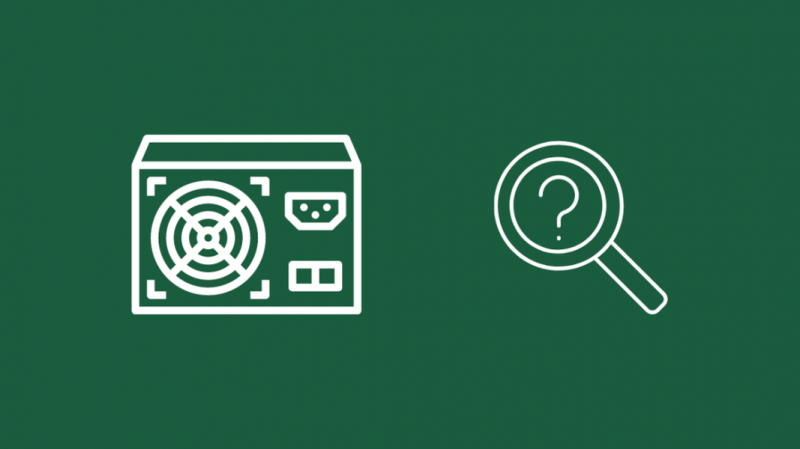
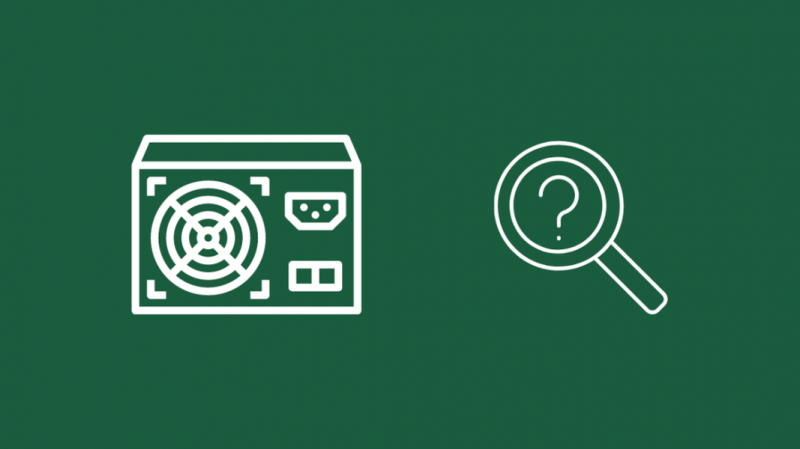
그렇게 하지 않고 TV가 꺼지면 가능한 전원 공급 장치 문제를 나타냅니다.
최근 전력 서지 또는 정전으로 인해 손상되었을 수 있으므로 교체해야 할 수 있습니다.
보드 교체는 혼자서 할 수 있는 일이 아니며 전원 보드에 고전압 부품이 몇 개 있기 때문에 상당히 위험합니다.
전문가를 통해 전원 보드를 수리하십시오. Hisense 지원에 문의 .
Hisense TV에서 펌웨어 업데이트 확인
오래된 펌웨어는 오래되면 문제가 생길 수 있으므로 정기적으로 업데이트해야 합니다.
그러나 펌웨어 업데이트는 느린 속도로 이루어지며 일반적으로 제품 수명 주기에서 한 두 번 정도입니다.
Hisense 스마트 TV에서 펌웨어를 업데이트하려면:
- 눌러 설정 리모컨의 키.
- 이동 지원하다 > 시스템 업데이트 .
- 회전하다 자동 펌웨어 업데이트 에.
모든 펌웨어 업데이트는 자동으로 스마트 TV에 찾아 설치됩니다.
비 스마트 TV는 인터넷에 연결할 수 없으며 USB 스틱으로 업데이트를 설치해야 합니다.
스마트 TV가 아닌 TV에서 펌웨어를 업데이트하려면:
- 8GB USB 플래시 드라이브를 확보하십시오.
- Hisense 지원에 문의하십시오.
- 고객 서비스가 전체 프로세스를 안내하고 Hisense TV의 펌웨어 업데이트를 도와드립니다.
펌웨어 업데이트 후 TV가 꺼지지 않는지 확인하세요.
Hisense TV 공장 초기화
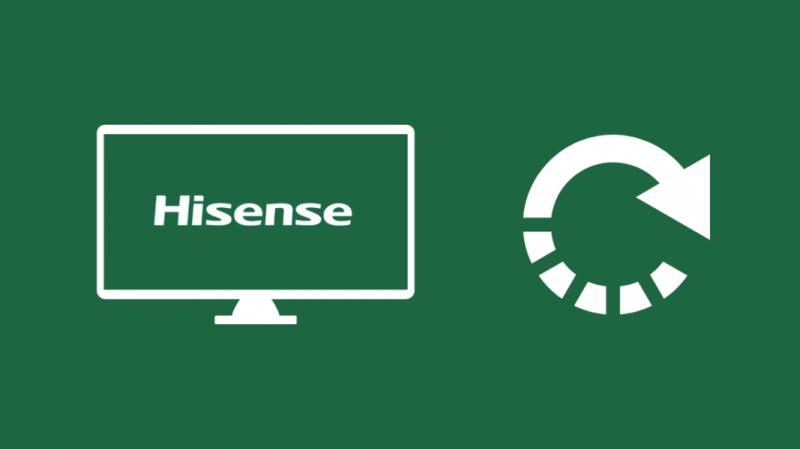
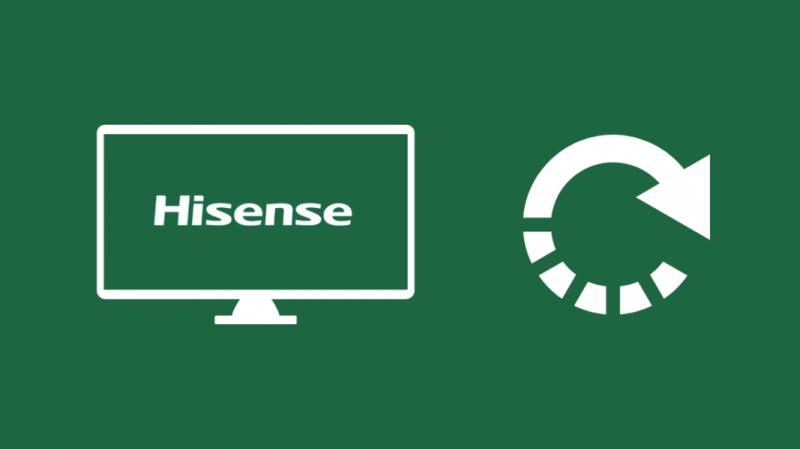
이러한 수정 사항이 효과가 없는 것 같으면 Hisense TV를 공장 기본값으로 재설정해 볼 수 있습니다.
기본 설정으로 복원하면 모든 사용자 정의 설정이 제거되고 TV의 모든 계정에서 로그아웃됩니다.
TV에 있는 모든 앱도 프로세스의 일부로 제거됩니다.
Hisense 스마트 TV를 재설정하려면:
- 열기 메뉴 티비에서.
- 이동 시스템 > 고급 시스템 설정 .
- 고르다 공장초기화 > 공장초기화 모든 것.
- TV가 다시 시작될 때까지 기다립니다.
구형 Hisense TV에 대해 이렇게 하려면:
- 길게 누르기 출구 리모컨의 키를 15초 동안 누릅니다.
- 이제 공장 서비스 메뉴가 나타나고 장치를 공장 기본값으로 재설정할 수 있습니다.
TV를 공장초기화한 후 다시 저절로 꺼지지 않는지 확인하세요.
인터넷 연결 확인
인터넷이 불안정하면 경고 없이 TV가 꺼질 수도 있습니다.
현재 인터넷에 문제가 없는지 확인하십시오.
Wi-Fi 라우터의 모든 표시등이 켜져 있고 경고 색상이 없는지 확인하여 이 작업을 수행할 수 있습니다.
또는 다른 장치를 확인하여 인터넷에 잘 액세스할 수 있는지 확인할 수도 있습니다.
보증 기간이 남아 있는지 확인
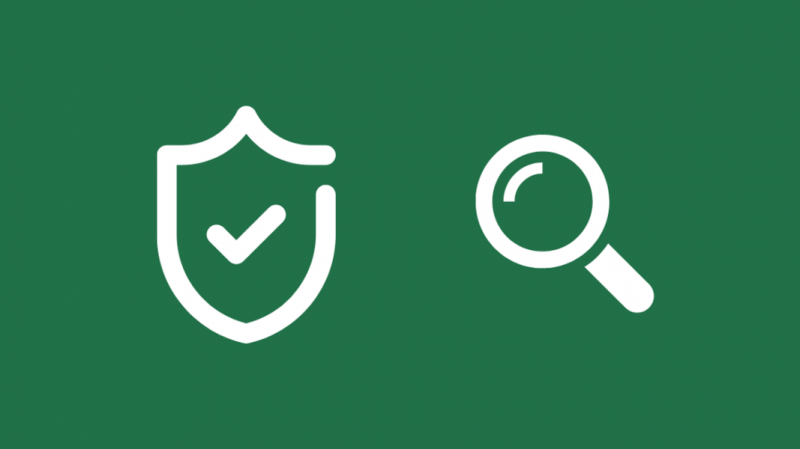
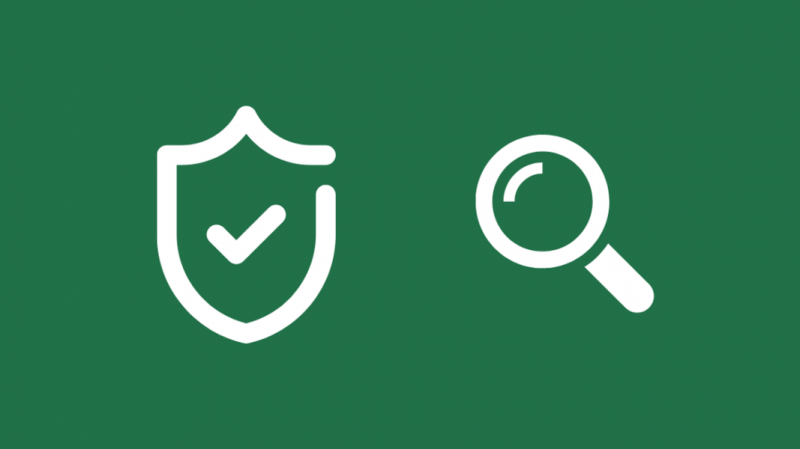
TV에 해결할 수 없는 문제가 발생하면 먼저 TV에 보증 기간이 남아 있는지 확인해야 합니다.
TV를 구입한 지 1년이 지나지 않았다면 보장이 있을 수 있으며 TV를 무료로 수리하거나 교체받을 수 있습니다.
TV에 보증 기간이 남아 있는 경우 Hisense 지원에 연락하여 무료 수리를 요청하십시오.
Hisense TV 교체
Hisense TV는 오래 지속되도록 제작되었지만 몇 년이 지나면 모든 기술을 사용하여 나이를 표시하기 시작합니다.
무작위로 전원이 꺼지거나 이와 유사한 문제가 TV에 자주 나타나면 TV 교체를 고려해야 할 수 있습니다.
Hisense의 ULED TV를 구입하거나 Sony 또는 Samsung 모델을 선택하는 것이 좋습니다.
연락처 지원


연락을 고려하십시오 하이센스 지원 당신이 TV를 고치려고 할 때 당신의 재치의 끝에.
기술자를 보내고 보증 청구를 처리하여 TV를 수리하는 데 도움을 줄 수 있습니다.
마지막 생각들
하이센스는 훌륭한 브랜드입니다 , 그리고 이와 같은 문제는 주로 교체가 필요한 구형 TV에서 볼 수 있습니다.
최신 Hisense TV를 사용하면 iPhone 화면을 미러링할 수 있습니다. 원하는 거의 모든 것을 볼 수 있습니다.
고해상도 패널과 우수한 Google TV 플랫폼이 결합된 지금이 Hisense TV를 구입하기에 좋은 시기입니다.
당신은 또한 독서를 즐길 수 있습니다
- 내가 스마트 TV를 가지고 있는지 어떻게 알 수 있습니까? 심층 설명자
- DirecTV 스트림에 로그인할 수 없음: 몇 분 안에 수정하는 방법
- Roku 장치에서 DirecTV 스트림을 얻는 방법: 자세한 가이드
자주 묻는 질문
Hisense 스마트 TV의 재설정 버튼은 어디에 있습니까?
대부분의 Hisense TV에서 TV 본체 뒤의 제어 버튼 및 포트 근처에서 재설정 버튼을 찾을 수 있습니다.
또는 버튼을 찾을 수 없는 경우 설정 메뉴를 사용하여 TV를 재설정할 수 있습니다.
Hisense TV의 전원 스위치는 어디에 있습니까?
Hisense TV의 측면과 전면을 확인하여 전원 버튼을 찾습니다.
라벨이 명확하고 누르기 쉬워야 합니다.
Hisense 스마트 TV의 취침 타이머는 어디에 있습니까?
TV 리모컨에 절전 키가 있는 경우 해당 키를 눌러 메뉴에 액세스할 수 있습니다.
그렇지 않으면 설정 메뉴로 이동하여 절전 모드를 찾거나 시계 아이콘을 찾으십시오.
내가 가지고 있는 Hisense TV는 무엇입니까?
사용 중인 Hisense TV가 무엇인지 알아보려면 TV 뒷면 또는 측면에 있는 레이블을 확인하십시오.
여기 바코드 아래에서 모델 번호를 찾을 수 있습니다.